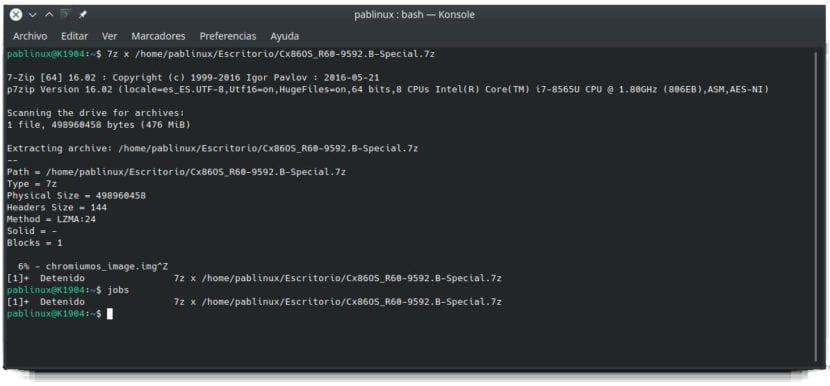
Situație probabilă: îți place să ai instalații curate. Recuperați datele manual și instalați întotdeauna același software după instalarea sistemului de operare. Aveți o comandă lungă pentru a instala toate pachetele APT unul după altul. Introduceți comanda. Aștepți să se termine. Echipa ta nu este cea mai puternică din lume și suferă. Există o soluție pentru asta? Ei bine, adevărul este că putem rulați un proces terminal în fundal și în acest articol vă vom arăta cum.
Situația de mai sus a fost ceva care mi s-a întâmplat când am folosit Ubuntu. Am instalat o mulțime de software și am dezinstalat altul pentru a-l lăsa așa cum mi-a plăcut, dar acest lucru nu este necesar pentru mine în Kubuntu, deoarece are aproape tot ce am nevoie din cutie. Orice ar fi, există o modalitate de a evita deschiderea ferestrei terminalului care poate deranja sau putem închide și opri procesul din întâmplare. Acest lucru este ceva care nu ni se poate întâmpla dacă îl rulăm în fundal.
bg duce un proces de la terminal la fundal
En acest articol Vă explicăm de ce nu putem copia și lipi cu comenzile rapide ale unei vieți în terminal. Aceste comenzi rapide sunt utilizate pentru a efectua alte acțiuni, cum ar fi Ctrl + C pentru a opri un proces. În multe alte programe, Ctrl + Z Este folosit pentru a anula ultima modificare, dar, de asemenea, nu funcționează în terminal. Ceea ce face în terminal este întreruperea unui proces și adăugarea acestuia la „joburi”. Cel mai rapid exemplu în care putem vedea cum funcționează este actualizarea pachetelor APT (sudo apt update) și apăsarea Ctrl + Z. Vom vedea că terminalul spune „[1] + Oprit”, ceea ce înseamnă că am oprit procesul 1 și l-am adăugat la lista de joburi pentru acel terminal; dacă ieșim, slujbele merg cu el. Pentru a le reporni le vom folosi fg pentru a-l păstra în prim-plan sau bg astfel încât să rămână în fundal. În ambele cazuri vom continua să vedem procesul în terminal și se va opri dacă închidem fereastra.
Odată ce un proces terminal sau mai multe au fost întrerupte, putem vedea ce avem în așteptare folosind comandă de locuri de muncă pe care le-am menționat mai sus. Dacă este oprit mai mult de un proces, vom adăuga numărul la fg o bg pentru a relua una anume. Optiunea bg (background = background) nu ne permite să oprim din nou procesul. Dacă dorim ca procesul să ruleze direct în fundal, vom adăuga „&” fără ghilimele.
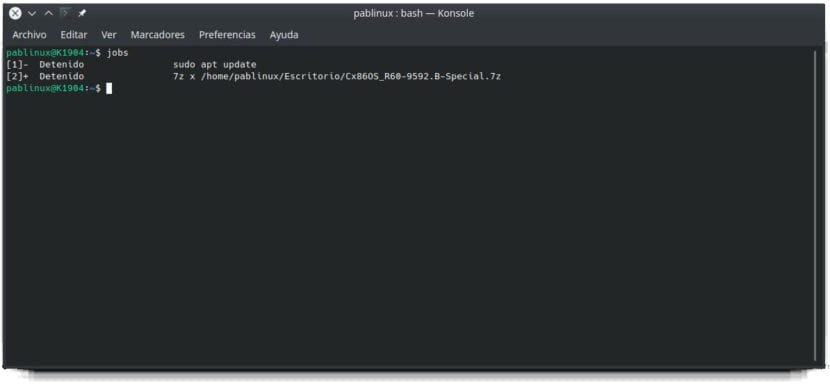
dezmoșteni permite lucrul să continue la ieșirea din terminal
Dacă dorim ca un proces terminal să continue în fundal după închiderea ferestrei, vom folosi comanda dezmoșteni. Pentru a face acest lucru, pașii de urmat ar fi acești:
- Începem un proces.
- O oprim cu Ctrl + Z.
- Ne scrie de locuri de muncă pentru a vedea numărul procesului.
- Scriem următoarea comandă, unde numărul din spatele procentului coincide cu procesul pe care dorim să îl rulăm în fundal după ieșirea din terminal:
disown -h %1
- Repornim procesul cu următoarea comandă (folosind 1 dacă acesta este procesul pe care dorim să îl repornim):
bg 1
- Dacă dorim, închidem terminalul.
Cel mai bun mod de a verifica dacă funcționează este să dezarhivați un fișier mare. În captura de ecran anterioară puteți vedea cum am decomprimat un fișier 7z de la terminal. În funcție de dimensiunea fișierului, aceasta poate dura câteva minute. Dacă faceți ceea ce am explicat mai sus, puteți merge la calea unde v-am spus să o dezarhivați (implicit / HOME), faceți clic dreapta, accesați proprietățile sale și verificați dacă dimensiunea crește încetul cu încetul. Dacă nu, închidem fereastra de proprietăți și o accesăm din nou. Problema? Nu există nicio modalitate de a ști cu precizie când s-a terminat un proces. În cazul dezarhivării unui fișier, se presupune că este complet atunci când nu mai crește în dimensiune. În orice caz, putem verifica dacă funcționează în continuare după închiderea terminalului.
Nu aș vrea să închei acest articol fără să spun ceva: deși Tot ce este explicat aici este sigur, vă recomand să verificați mai întâi dacă totul funcționează corect în sistemul dvs. de operare cu ceva care nu este foarte important. De exemplu, descărcarea unui fișier 7z și dezarhivarea acestuia. Dacă vedeți că totul funcționează așa cum am explicat în această postare, continuați cu orice altceva. Va fi util să puteți rula procesele terminale în fundal?